华硕笔记本重装系统步骤-华硕笔记本重装系统方法
时间:2025-07-14阅读量:作者:大白菜
最近,有用户因华硕笔记本电脑中系统病毒而烦恼。当系统感染顽固病毒后,电脑往往会自动下载不明软件、弹出广告,甚至窃取个人数据。此时,单纯杀毒或优化往往难以彻底解决问题,重装系统成为最直接有效的解决方法。接下来,我们将以重装win10
华硕笔记本重装系统步骤
最近,有用户因华硕笔记本电脑中系统病毒而烦恼。当系统感染顽固病毒后,电脑往往会自动下载不明软件、弹出广告,甚至窃取个人数据。此时,单纯杀毒或优化往往难以彻底解决问题,重装系统成为最直接有效的解决方法。接下来,我们将以重装win10为例,教大家如何重装系统。

一、工具准备
1、下载并安装工具:推荐大白菜U盘启动盘制作工具。
2、准备U盘:容量8GB或以上。
3、下载系统镜像:前往MSDN网站下载Windows10的ISO镜像文件。
二、注意事项
1、重装系统前备份系统盘重要数据,以免丢失
2、制作启动盘前备份U盘重要数据,以免丢失。
3、安装过程中不要连接无关的U盘、移动硬盘,避免误操作或分区冲突。
三、大白菜U盘安装Win10步骤
1、下载最新版大白菜U盘启动盘制作工具,运行后插入U盘,选择“制作启动盘”。
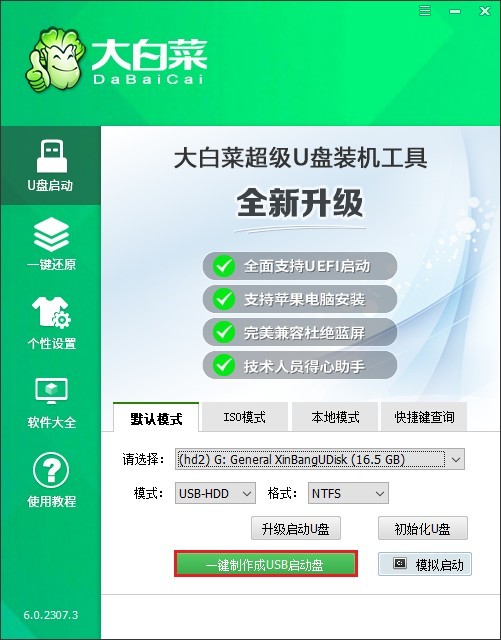
2、按提示完成制作。
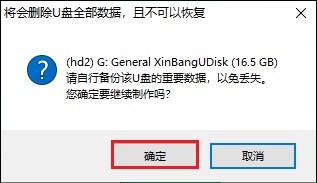
3、访问MSDN网站,下载Windows 10 ISO镜像文件。
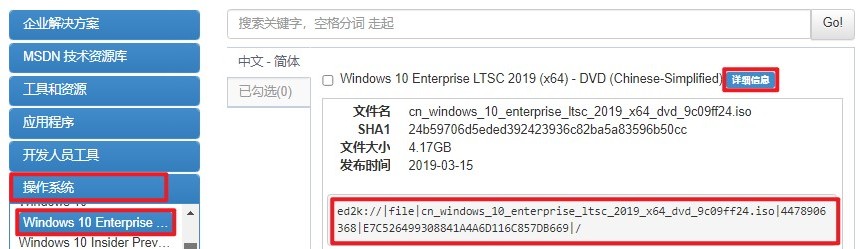
4、将ISO文件拷贝到大白菜U盘中。
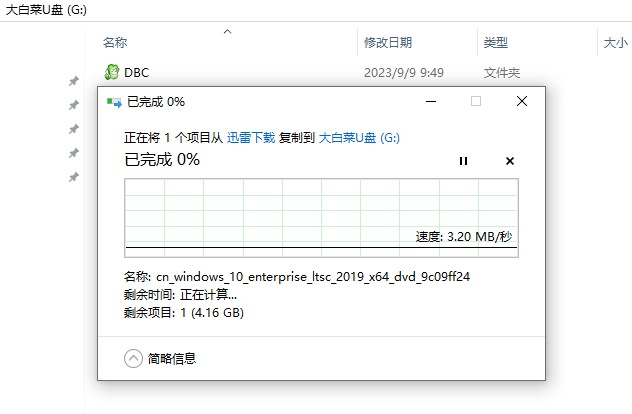
5、开机时快速按下U盘启动快捷键,进入启动选项设置页面。
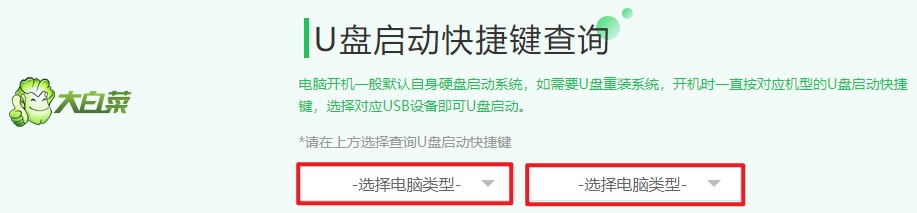
6、在启动菜单中选中U盘选项(一般是带有usb字样的选项),按回车键确认。
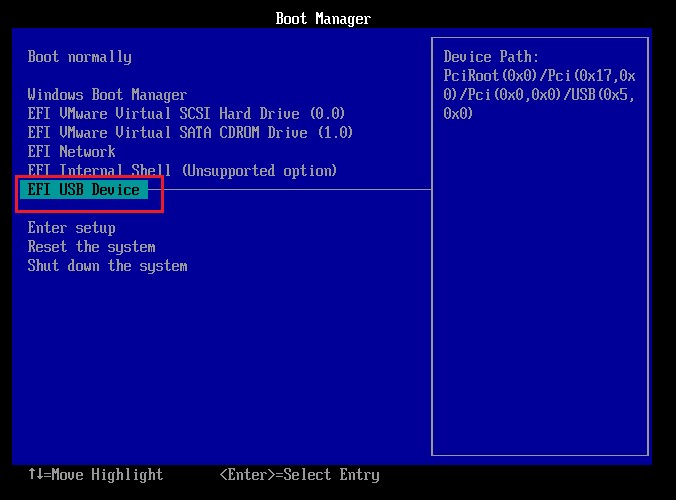
7、设置电脑从U盘启动后,进入大白菜PE系统。
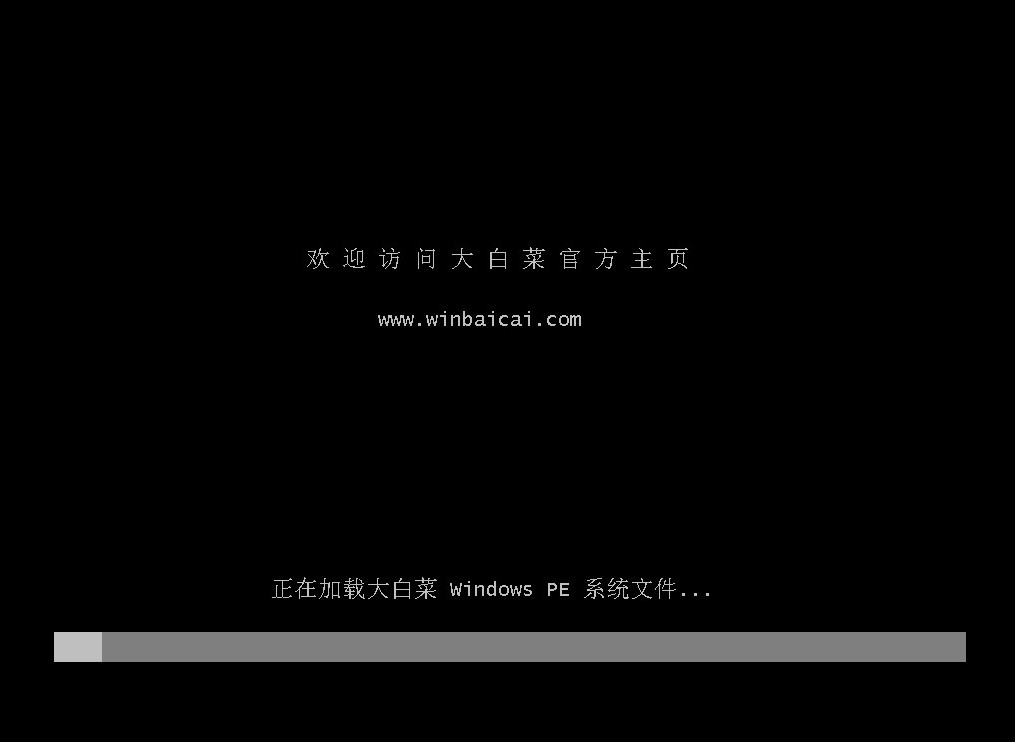
8、在PE桌面找到“大白菜装机工具”,选择U盘内的Windows 10 ISO文件,默认安装到C盘。
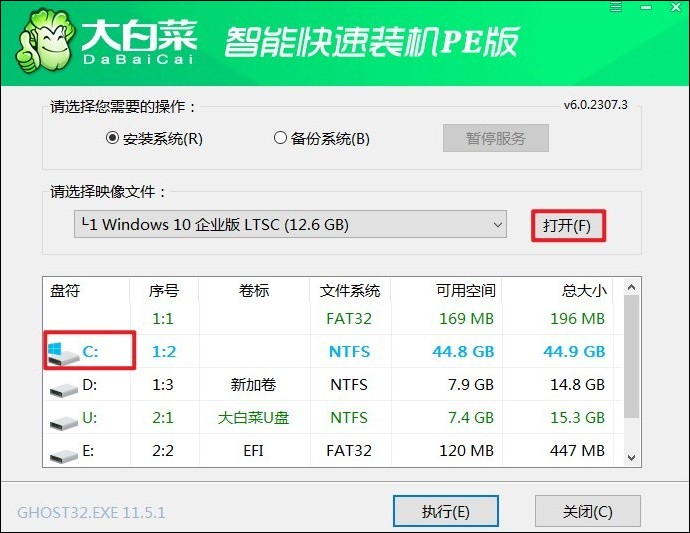
9、点击“是”确认,开始安装。
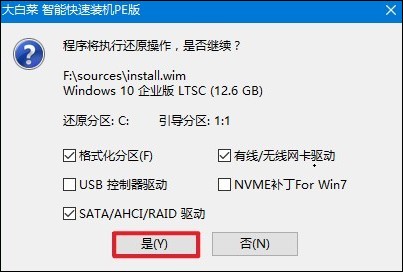
10、勾选“完成后重启”,等待安装完毕。
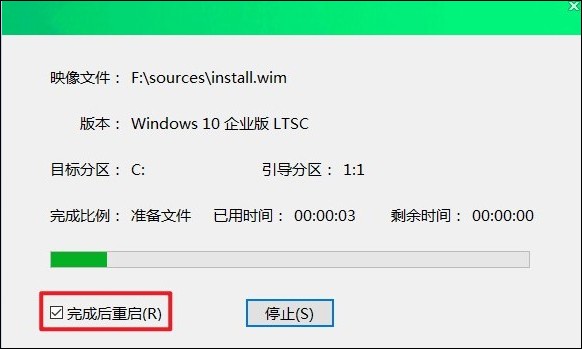
11、安装完成后,拔掉U盘,重启电脑进入Windows 10系统。
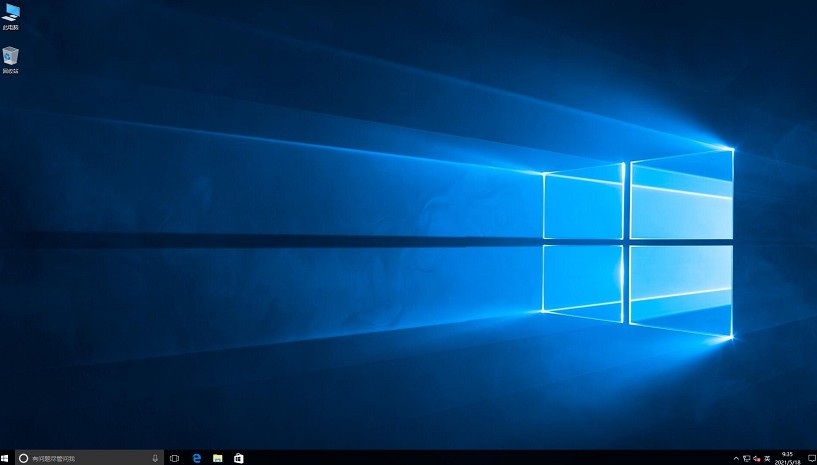
以上是,华硕笔记本重装系统方法。通过重装,用户可以清除所有恶意程序、冗余文件,并重新构建干净的系统环境。然而,重装过程中需注意备份数据、选择合适的系统镜像、正确设置BIOS启动项等步骤,否则可能导致数据丢失或安装失败。